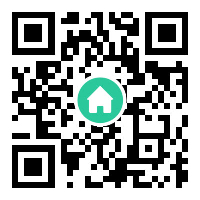目录
- 下载地址
- SQL Server 2017安装
- SSMS安装
下载地址
SQL Server 2017官网下载地址
下载 SQL Server Management Studio 17.9
下载 SSDT for Visual Studio 2017 (15.8.2)
SQL Server 2017安装
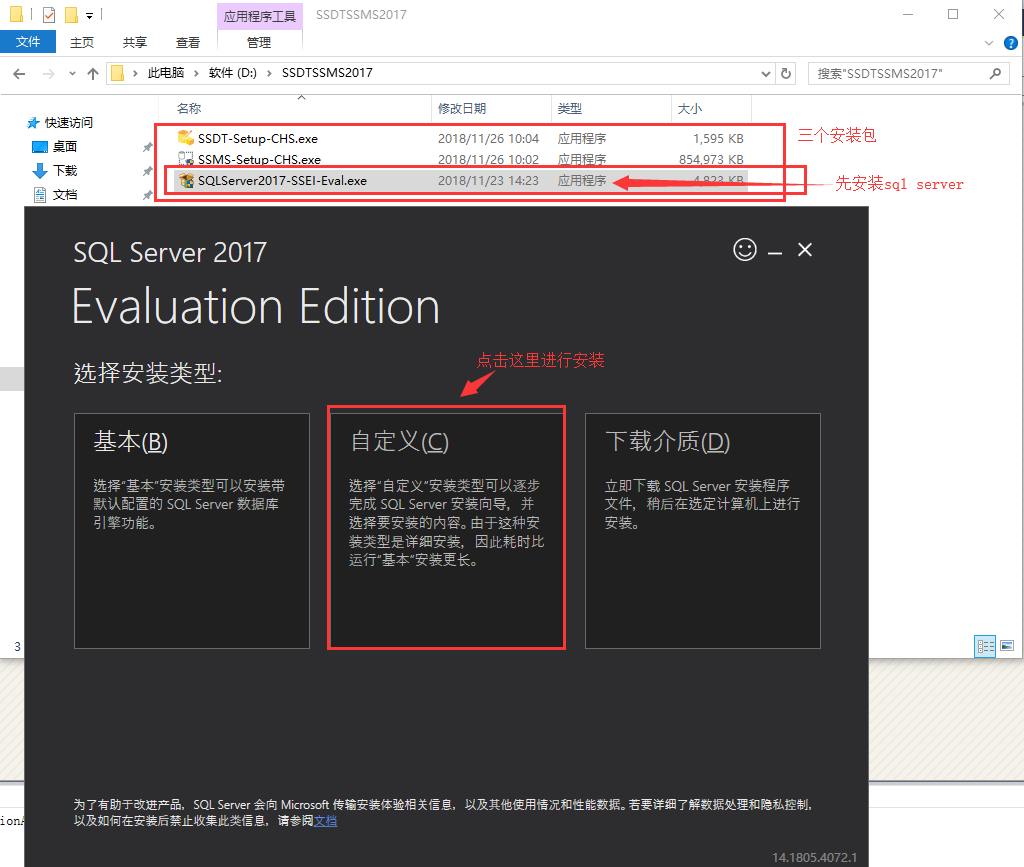
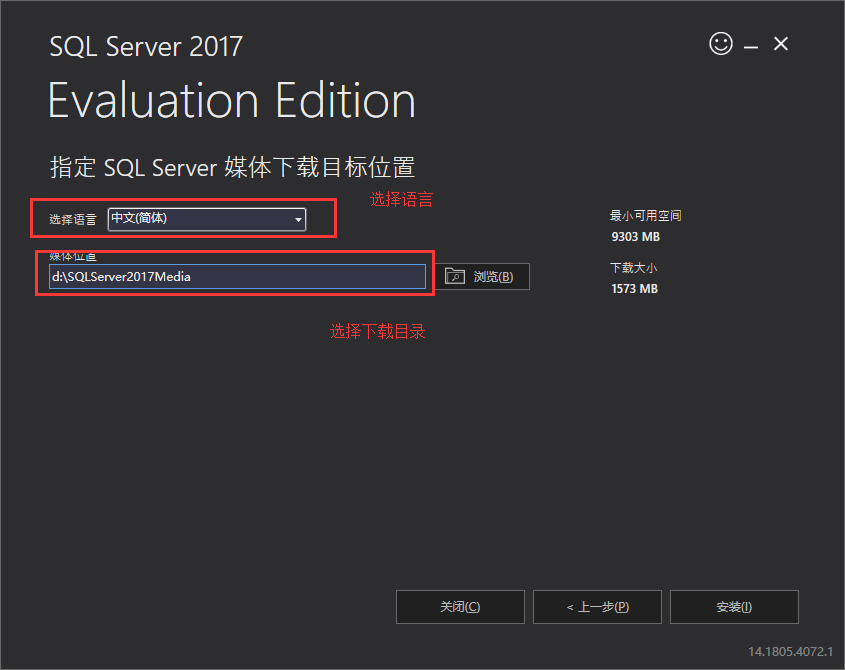
-
等待下载
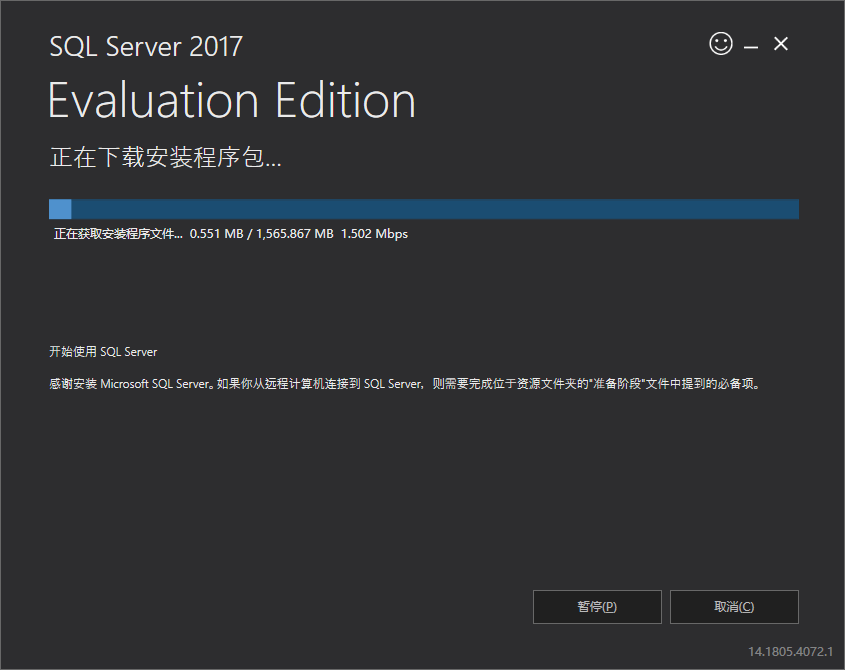
-
下载完后找到相应目录的setup.exe文件,点击打开
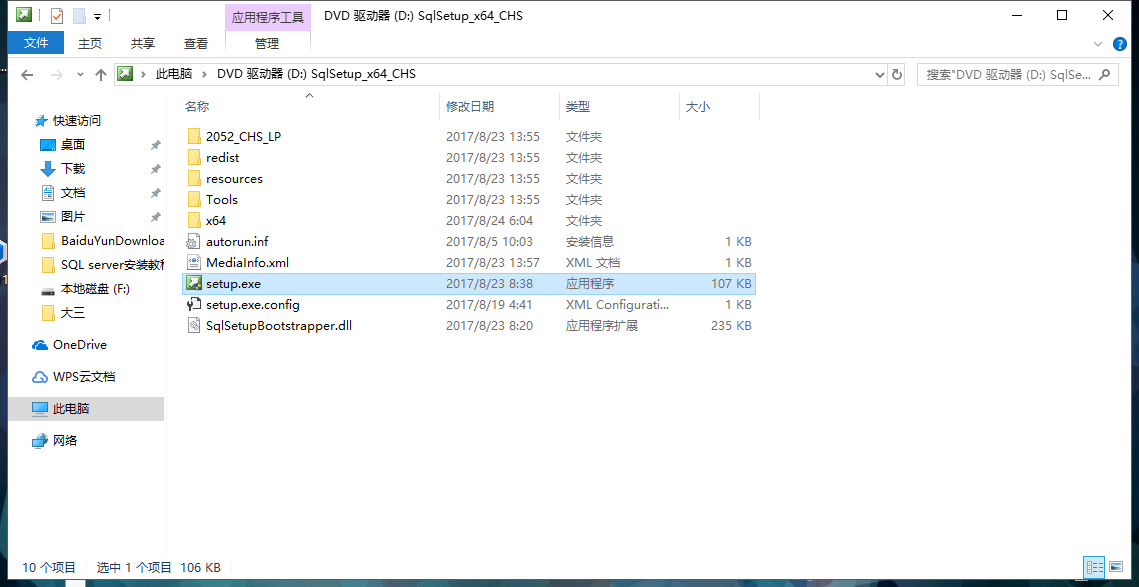
-
点击安装,选第一个全新SQL Server 2017独立安装或向现有的SQL Server 2017实例添加功能
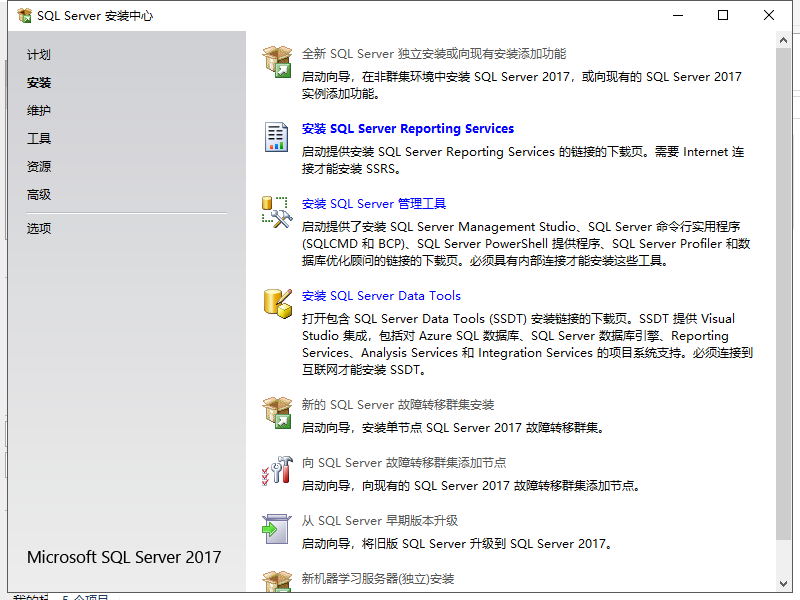
-
慢慢点击下一步,产品更新这些自选(个人体验不推荐)
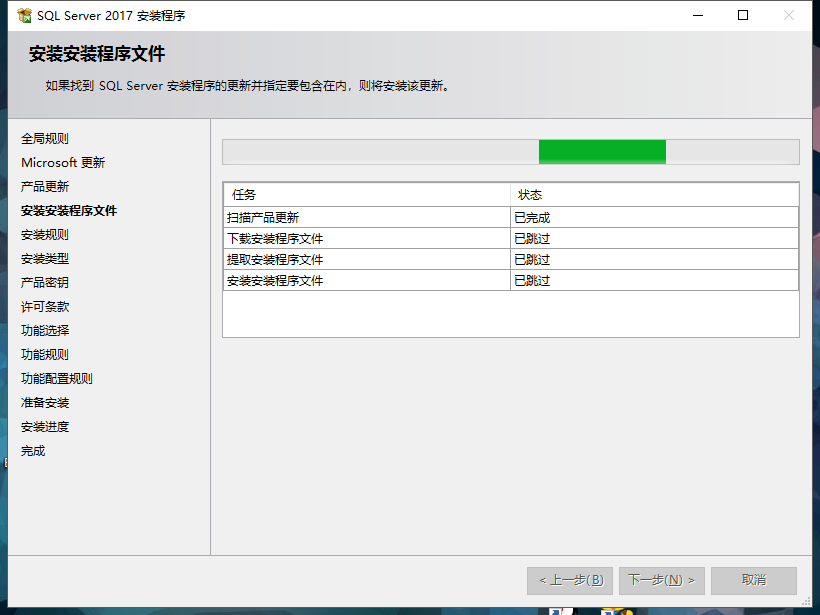
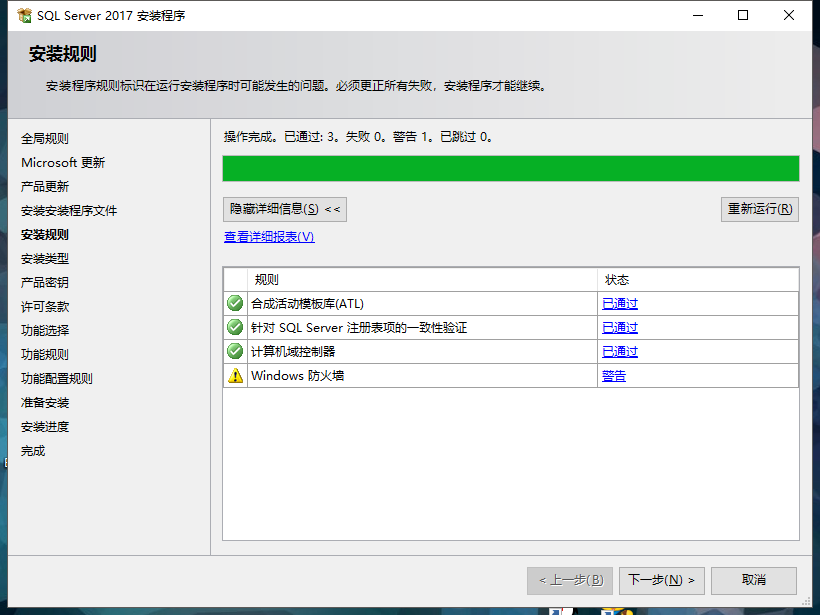
- 安装类型这里初装就选全新安装(如果要加装其他功能就选第二个,然后自选要加装的实例来添加)

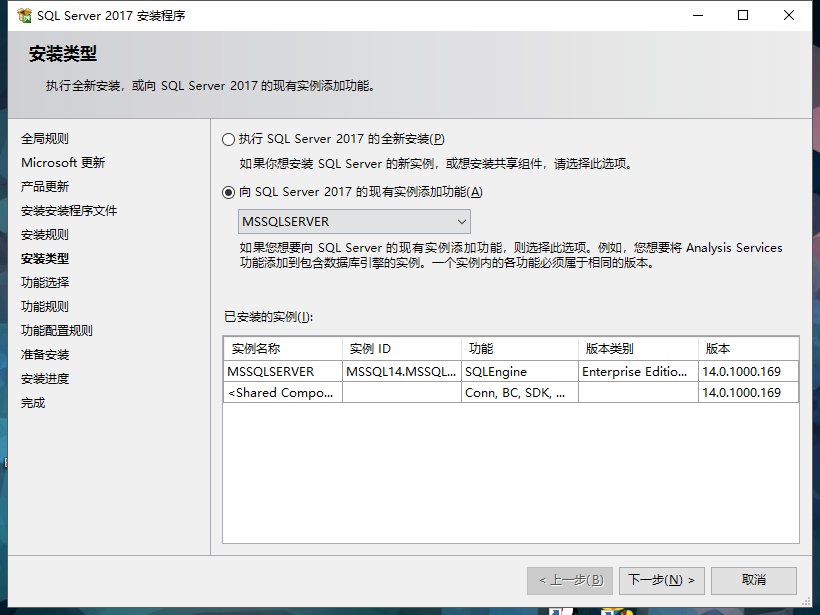
-
到产品密钥这里,基于网上大多说developer版就可以了,企业版什么的功能你也用不到,好吧,实话是这样,但如果能有密钥解锁不更好吗,谁还不贪一点点心呢不是。
- 奉上密钥:6GPYM-VHN83-PHDM2-Q9T2R-KBV83
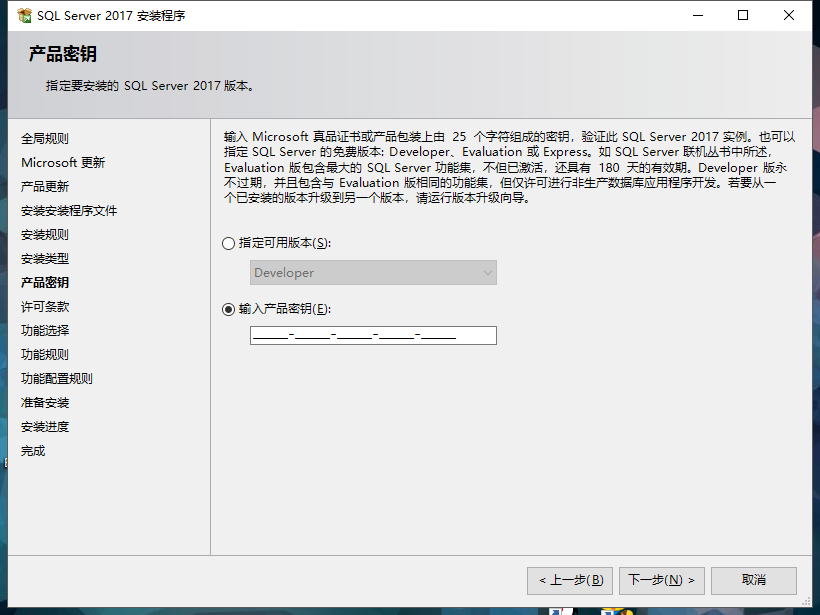
- 奉上密钥:6GPYM-VHN83-PHDM2-Q9T2R-KBV83
-
继续下一步
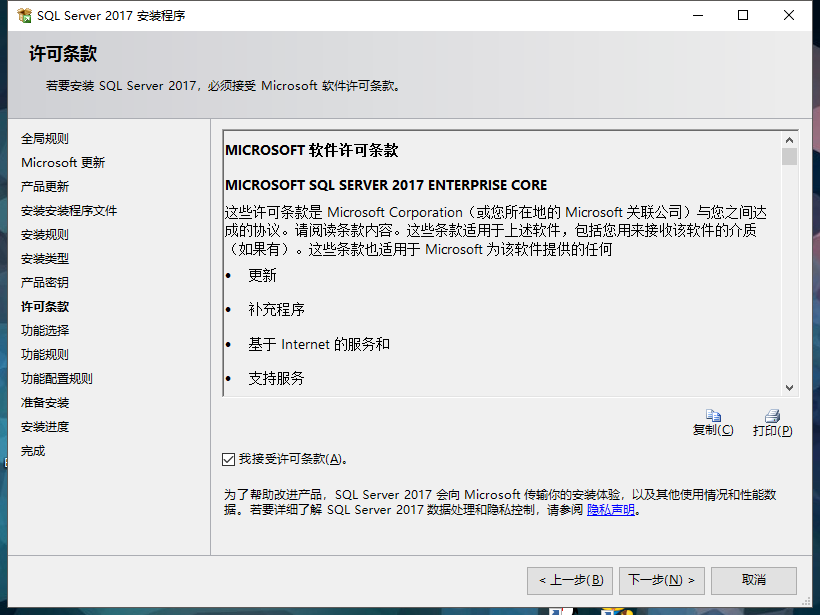
-
功能选择这块,数据库引擎服务是必选,其他看个人需求,推荐是把装上
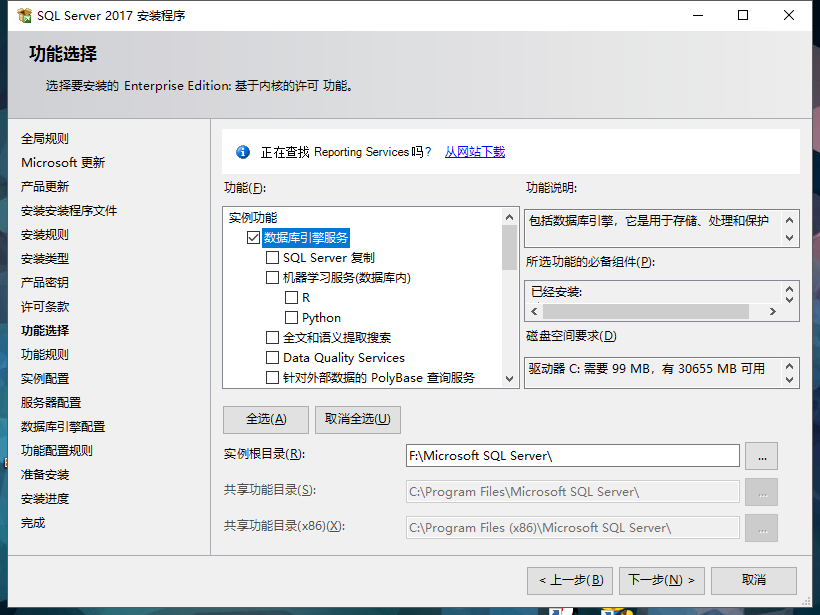
-
实例配置选命名实例自己diy,然后下一步
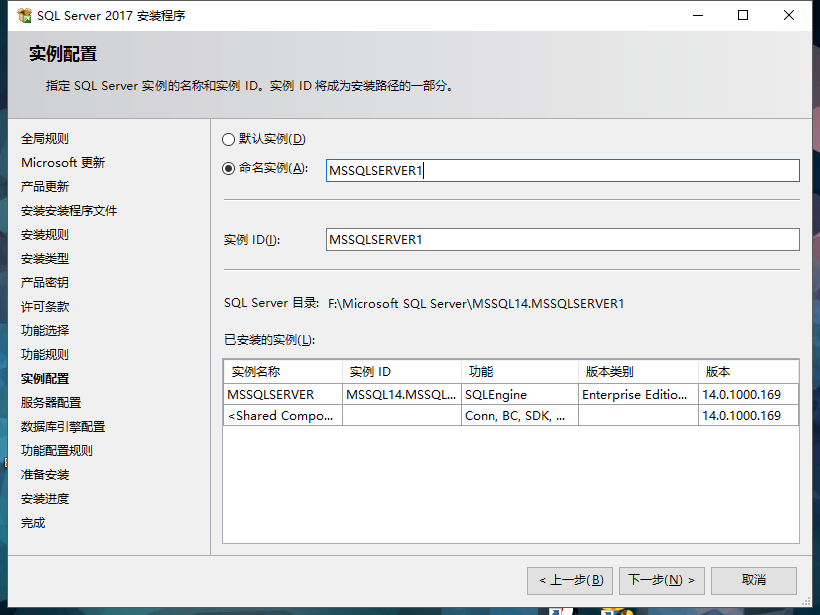
-
注意服务器配置要先去启动windows功能把.NET服务勾上(稍后跟internet信息服务一起讲)
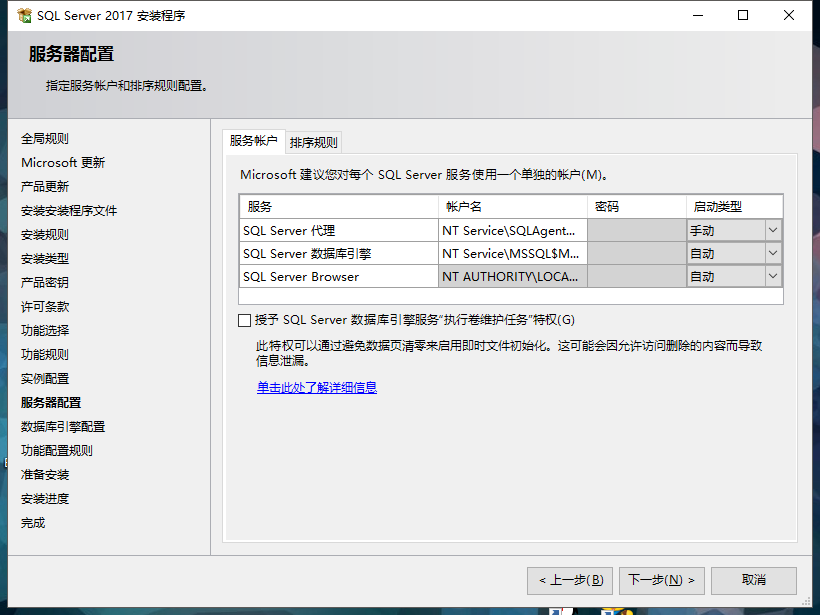
-
数据库配置建议混合模式验证,我这里选了windows身份验证模式,继续下一步
- 如果选择混合模式验证需要输入sa账号的初始密码,自己设置一个记住就行
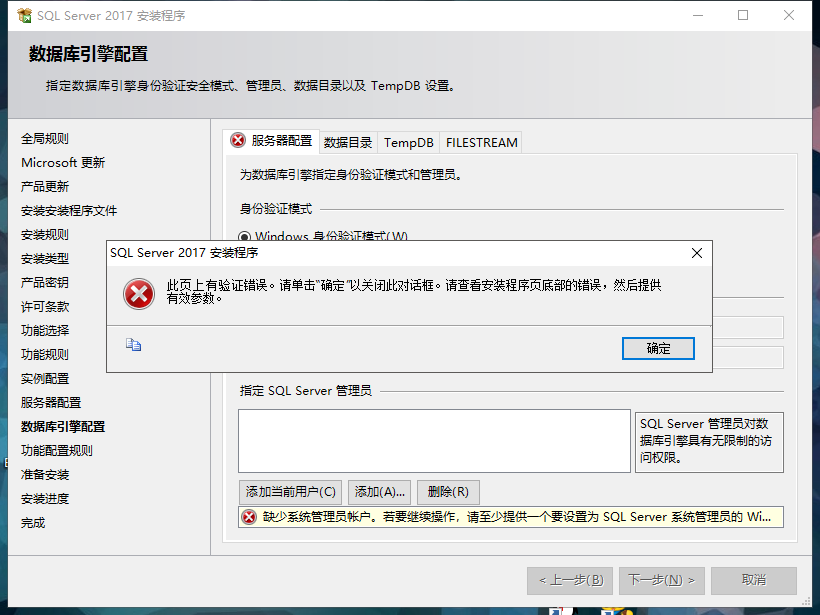
- 如果选择混合模式验证需要输入sa账号的初始密码,自己设置一个记住就行
-
这个错误是因为没有添加管理员账户,一般选择添加当前用户,如果要添加其他用户作为管理员账户则选择添加,输入账户

-
继续下一步到安装了
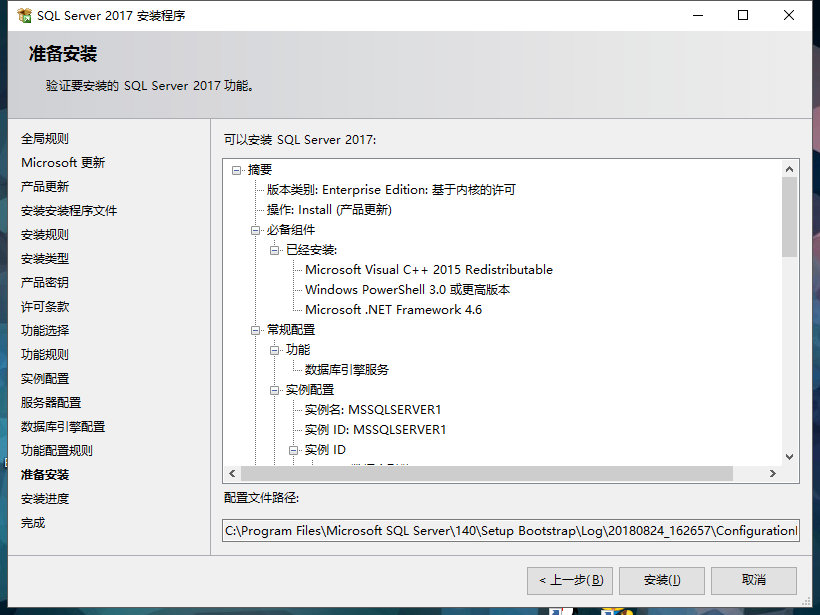
漫长等待,讲道理,真的很漫长(除非你单选了引擎配置,装其他的真的想dog带)
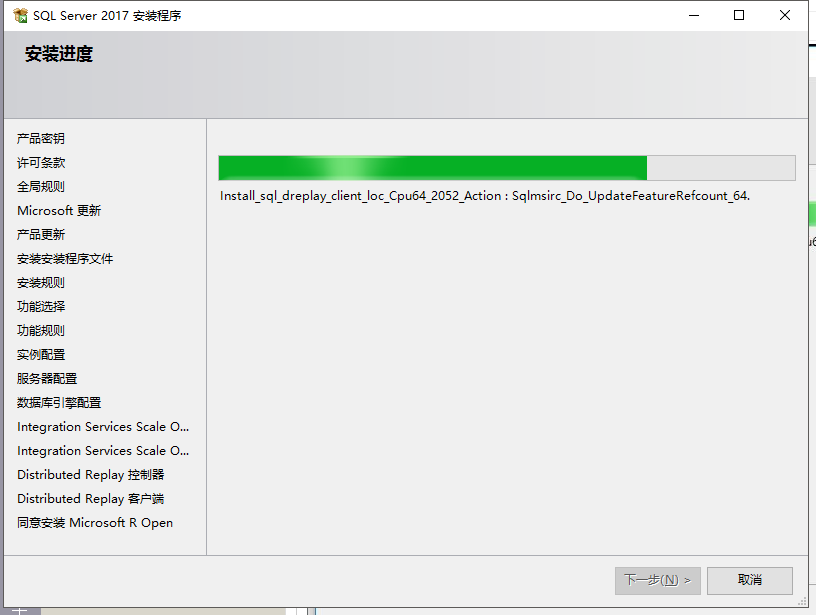
SSMS安装
- 终于要好了,god.行了行了,赶紧打开好吧告诉你,想多了,到这里只是完成了数据库服务引擎,数据库管理工具现在是分开配置的安装的
- 下载 SQL Server Management Studio 17.9
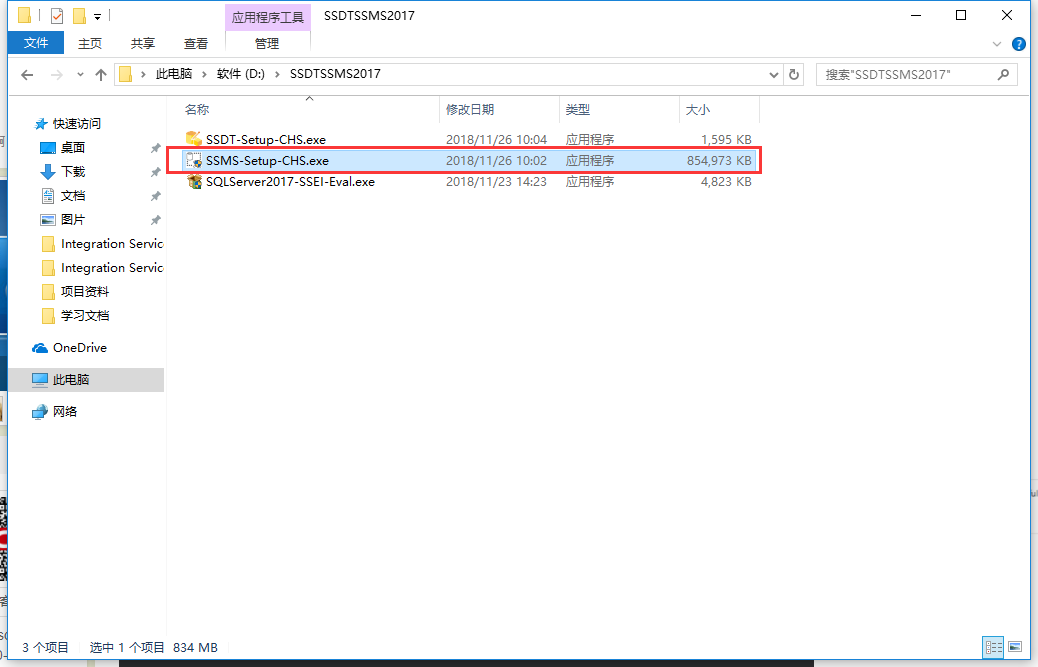
- 下载 SQL Server Management Studio 17.9
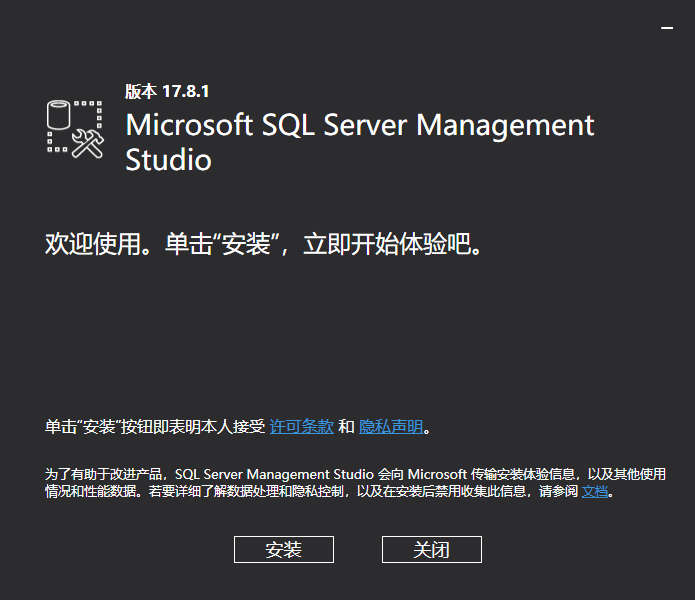
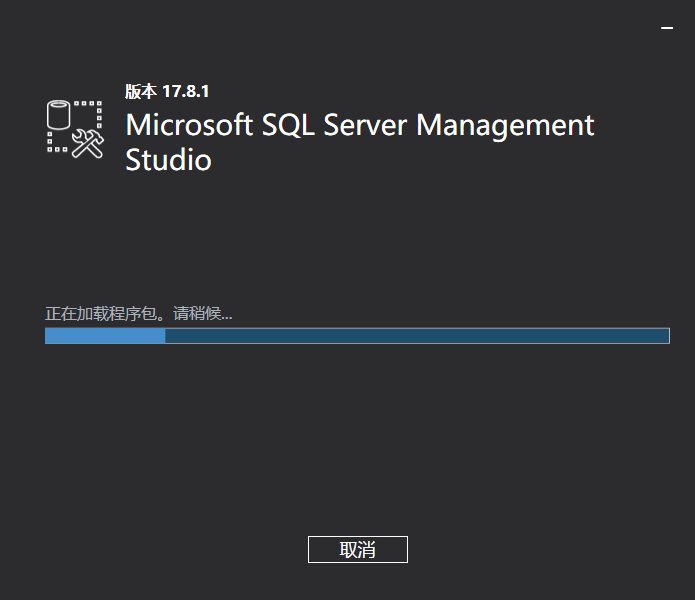

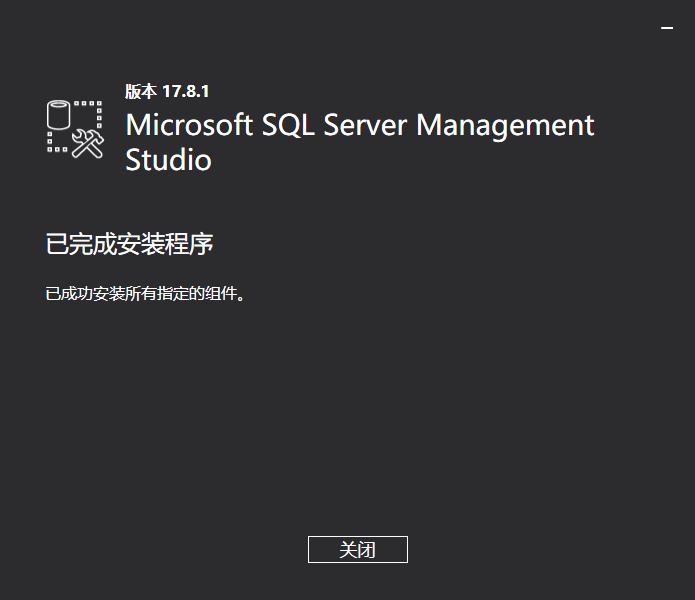
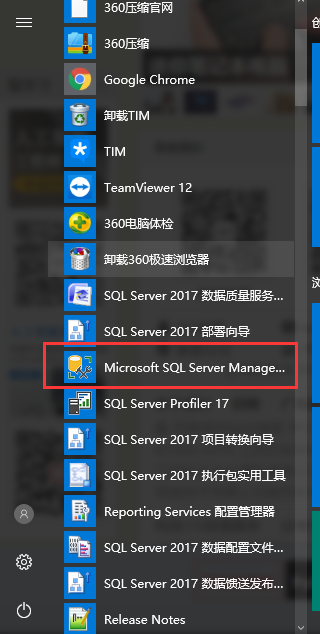
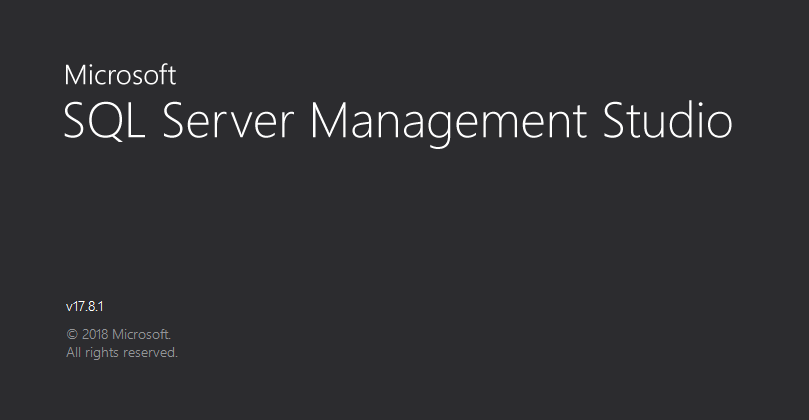
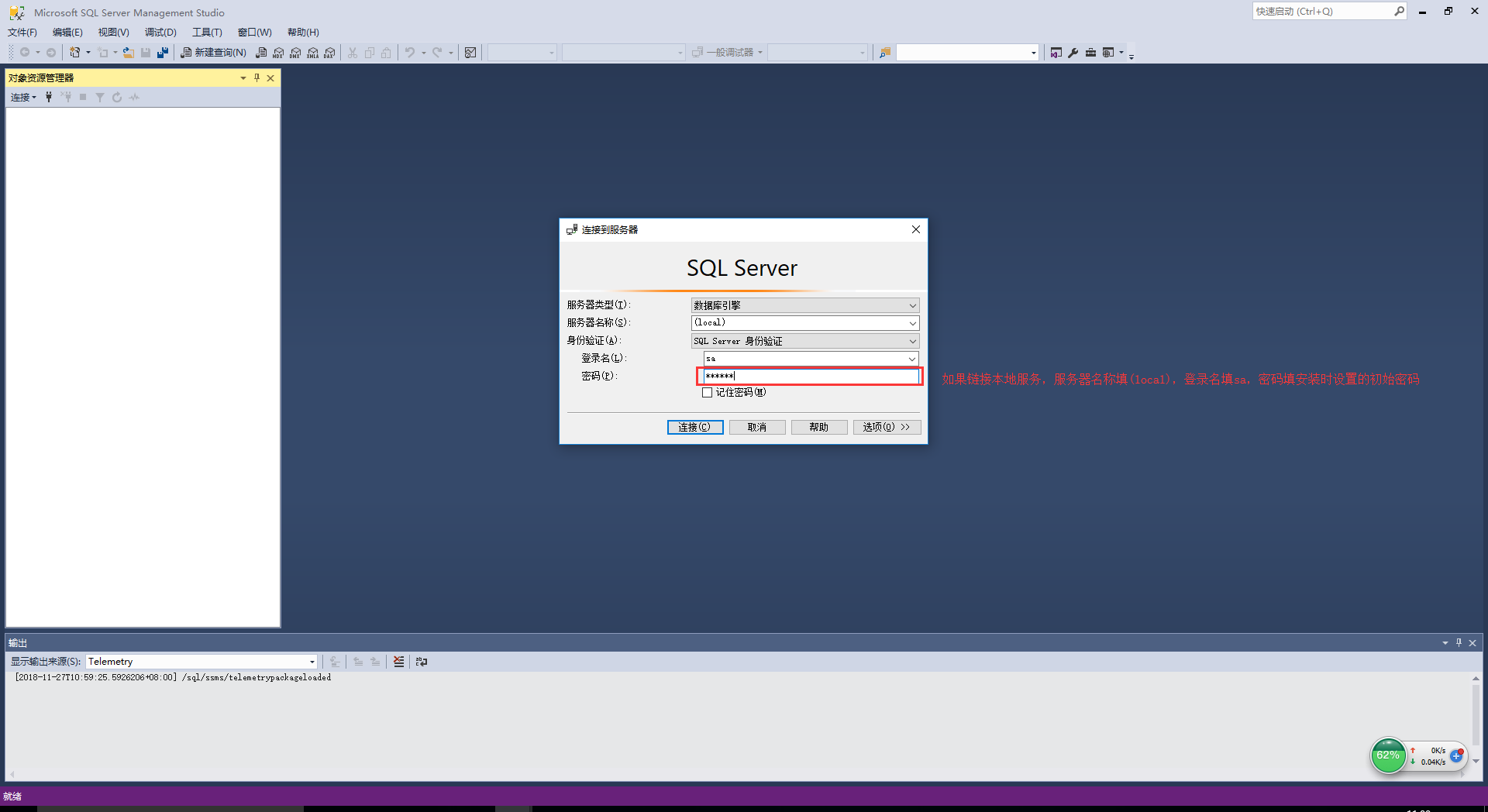
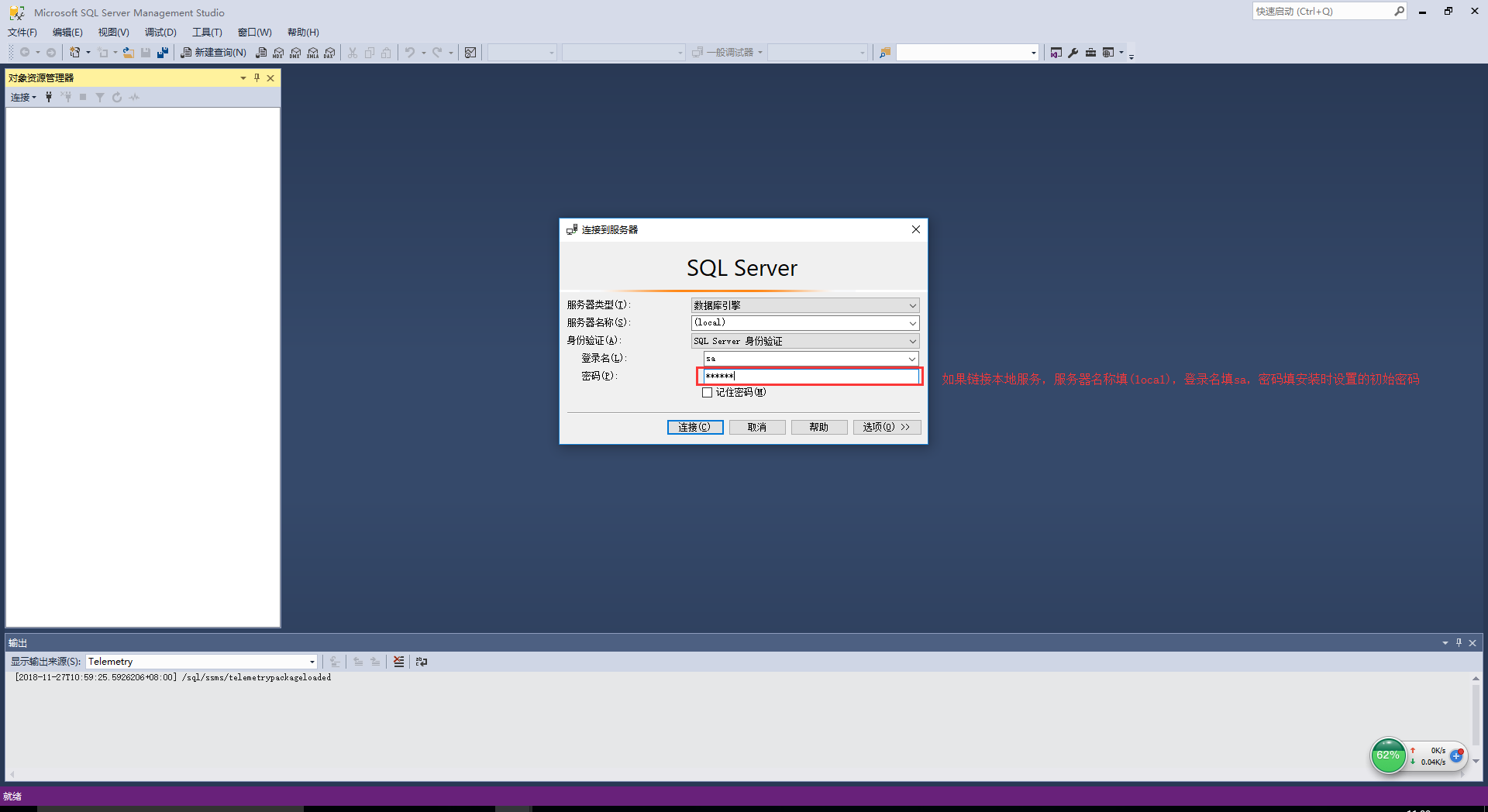
- 如果链接失败并报错如下
------------------------------
无法连接到 (local)。
------------------------------
其他信息:
在与 SQL Server 建立连接时出现与网络相关的或特定于实例的错误。未找到或无法访问服务器。请验证实例名称是否正确并且 SQL Server 已配置为允许远程连接。 (provider: Named Pipes Provider, error: 40 - 无法打开到 SQL Server 的连接) (Microsoft SQL Server,错误: 2)
有关帮助信息,请单击: http://go.microsoft.com/fwlink?ProdName=Microsoft%20SQL%20Server&EvtSrc=MSSQLServer&EvtID=2&LinkId=20476
------------------------------
系统找不到指定的文件。
------------------------------
按钮:
确定
------------------------------
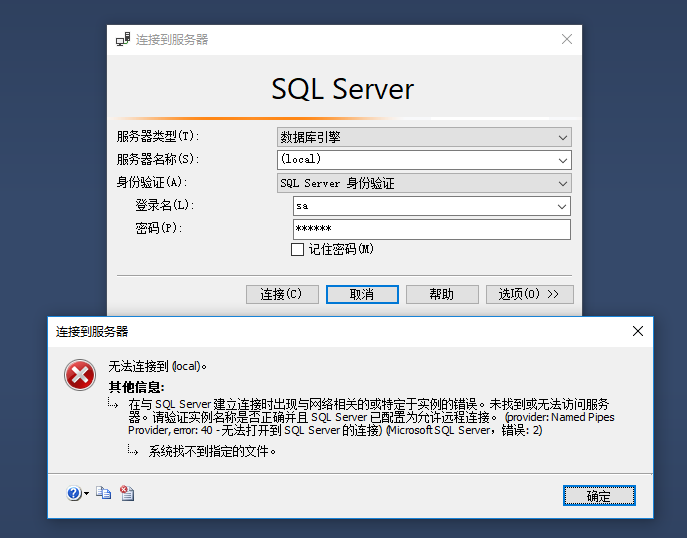
-
原因是这两个服务未开启,解决方法开启就行
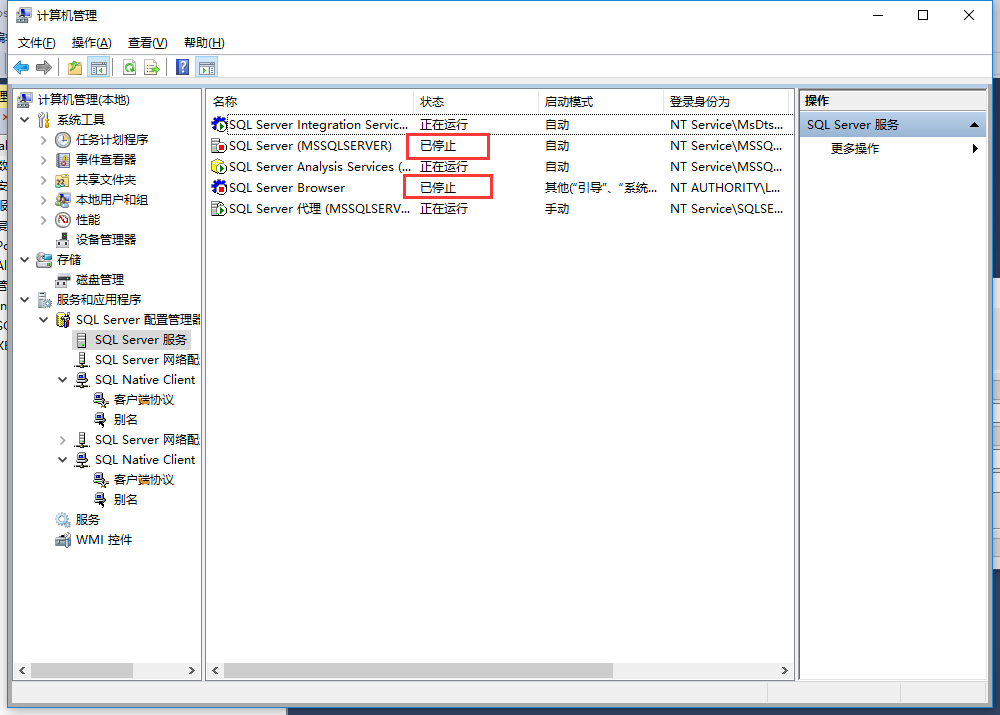
-
开启服务
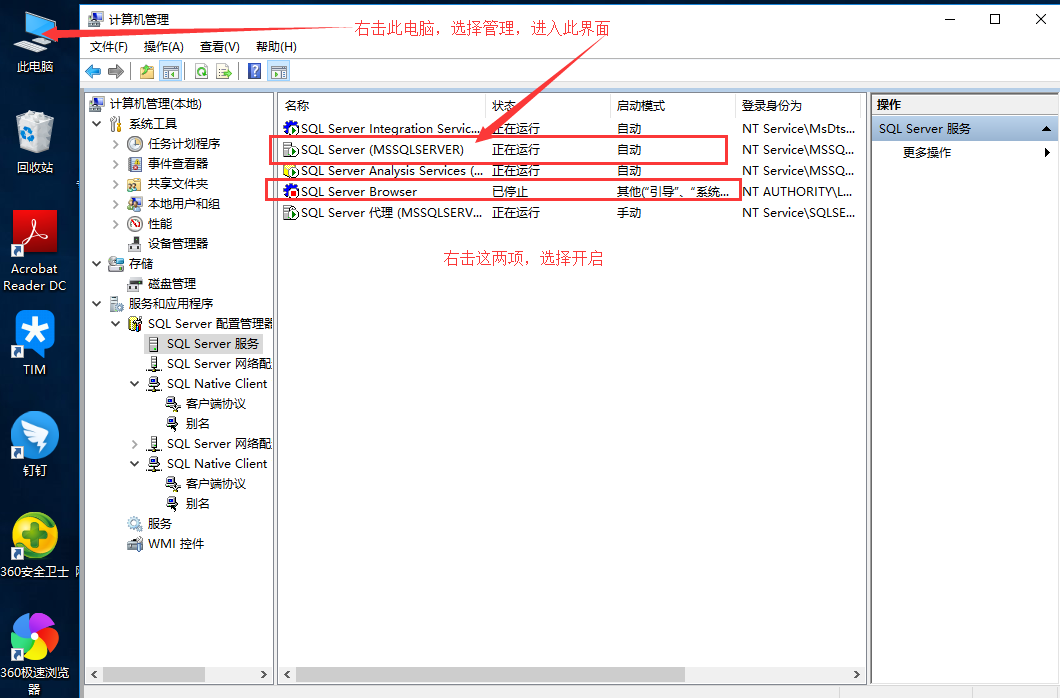
-
ok,接下来讲一下途中遇到的一小部分问题安装完成之后先别急,可能会有一些小错误导致没配置完成,先去win+r,输入control.exe打开控制面板,启动和关闭Windows功能,把.NET4.7和Internet 信息服务勾上
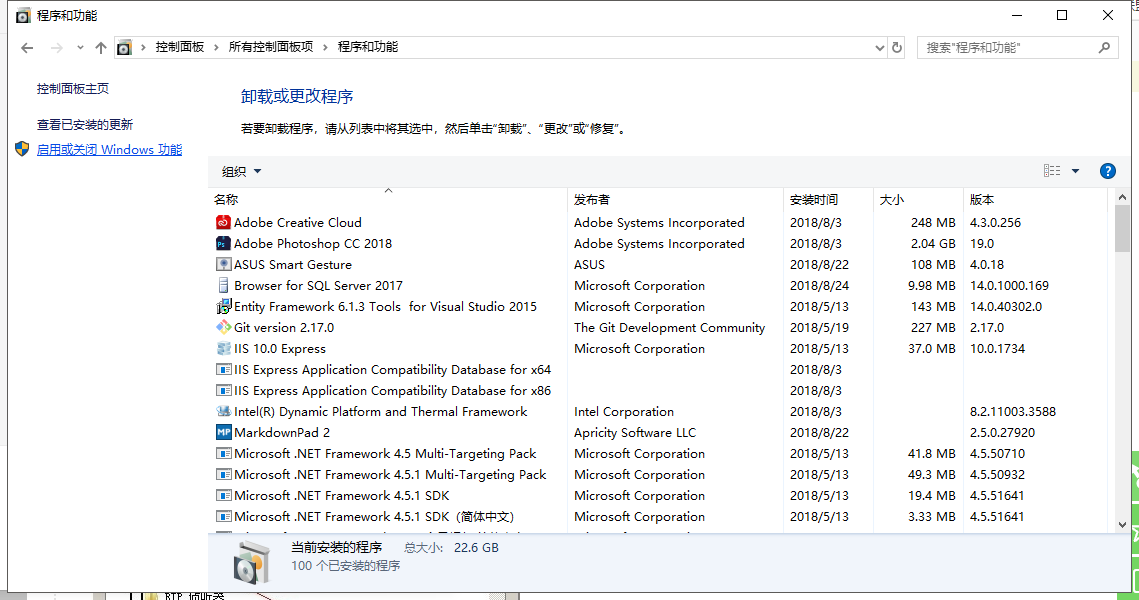
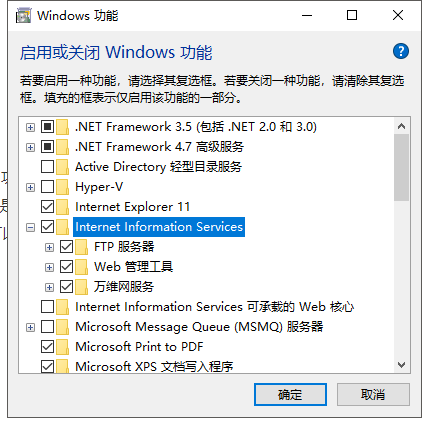
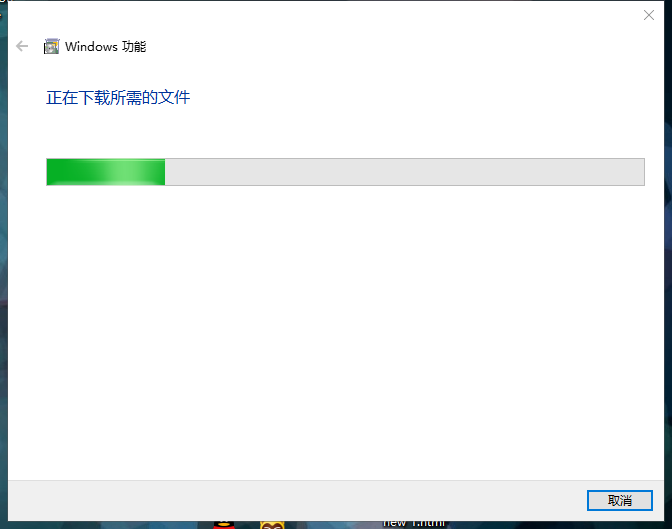
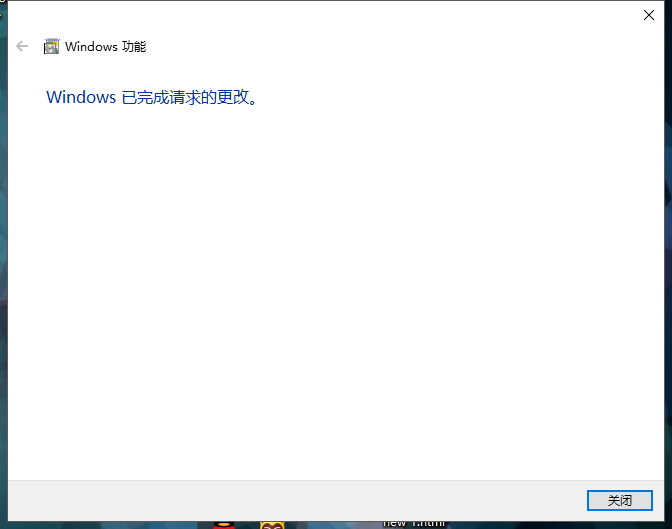
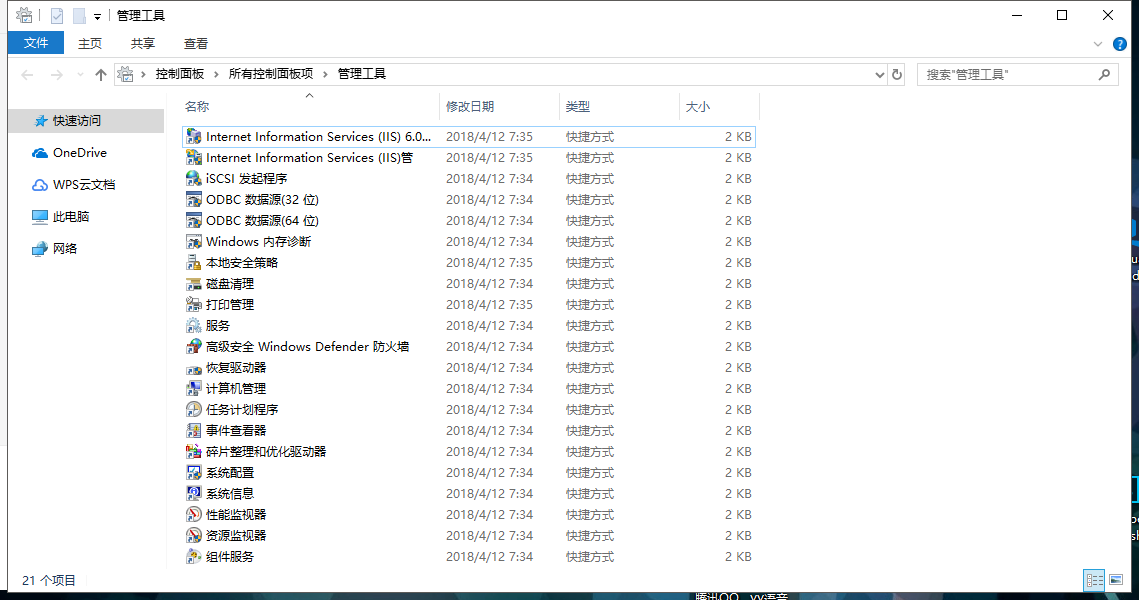
- 这才算是完成了,好了,SQL Server 2017安装流程详解先到这里,如果有其他遇到的问题就再补充吧
本文由VS软件圈(vssoft.net)发布,不代表VS软件圈立场,转载联系作者并注明出处:https://vssoft.net/vsazwt/VS2008anzhuangwenti/2020/0722/1839.html